コロナ禍でネットショップの需要が拡大しています。
BASEでネットショップを開設している方が急増しています。
ただ、
「BASEって最近よく聞くけど・・・」
「ネットショップの開設って、手間がかかるんでしょ?」
「何を準備したら良いのかな?」
こんなことを感じている方も多いのではないでしょうか。
この記事ではBASEでの開設方法を、6ステップで紹介します。
- BASE開設で準備するもの
- BASEでの開設方法
※画像はスマホの画面ですが、PCでも同様の流れでBASEを開設できます。
【Step1】BASEの登録で準備するもの
下記の3つがあれば、BASEでネットショップを開設できます。
- メールアドレス
- パスワード
- ショップURL
【Step2】BASEのアカウント登録方法

まずは、【BASE】を開いてください。
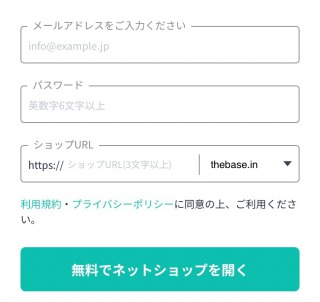
必要事項の「メールアドレス」「パスワード」「ショップURL」を入力して、「無料でネットショップを開く」をクリックします。
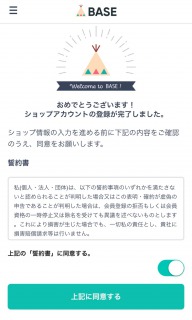
「宣誓書」の画面が表示されますので、「同意」の上、「上記に同意する」をクリックしてください。
【Step3】メール認証

上記の画面に移動しますので、メールを確認してください。
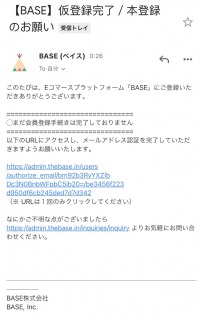
メールボックスに、「noreply@thebase.in」のアドレスから、「件名:【BASE】仮登録完了/本登録のお願い」のメールがきていますので、メールアドレス認証用のURLをクリックします。
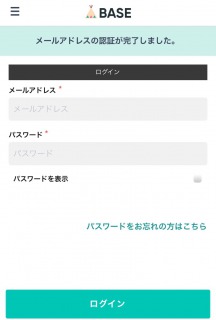
上記画面が表示され、メールアドレスの認証が完了します。
【Step4】運営するショップの情報入力
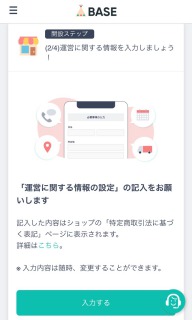
続いて、運営されるネットショップの情報を入力します。
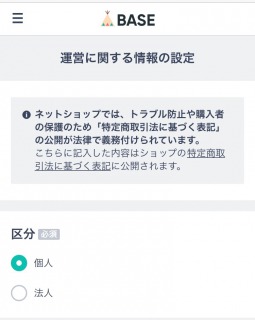
- 「個人/法人」の選択
- 事業者の氏名
- 事業者の所在地
- 事業者の連絡先(電話番号)
- その他(営業時間・定休日など)
- 販売価格
- 代金(対価)の支払方法と時期
- 役務・商品の引渡時期
- 返品についての特約に関する事項
入力が終わったら、「保存する」をクリックしてください。
【Step5】支払方法の設定
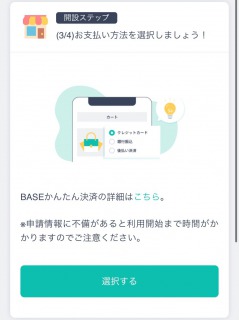
下記の7種類の決済方法が選択できます。
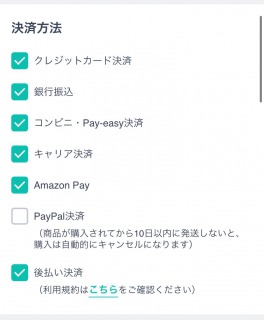
- クレジットカード決済
- コンビニ決済
- 銀行振込決済
- キャリア決済
- Amazon Pay
- Paypal決済
- 後払い決済
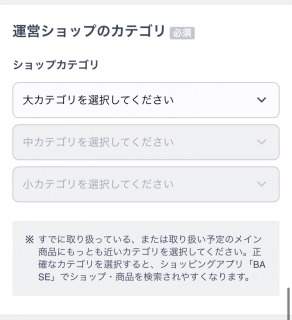
続けて、「屋号」「運営ショップのカテゴリ」などを入力して、保存します。
【Step6】ショップ公開
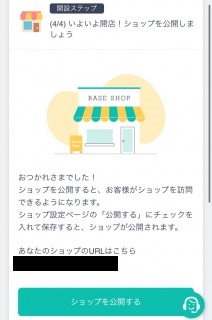
最後に、「ショップを公開する」をクリックすると、ショップが公開されます。
ちなみに、「Twitter」「Instagram」「Facebook」などのSNSと連動させることも可能です。
連動させたい場合は、それぞれのIDをフォーマットに入力して下さい。
BASEの開設方法まとめ
6ステップでBASEが開設できました。
BASEには、さまざまな機能がありますので、すこしずつショップをアップデートできたらと思います。
まずはBASEを開設して、ネットショップを体験してみましょう。







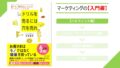
コメント